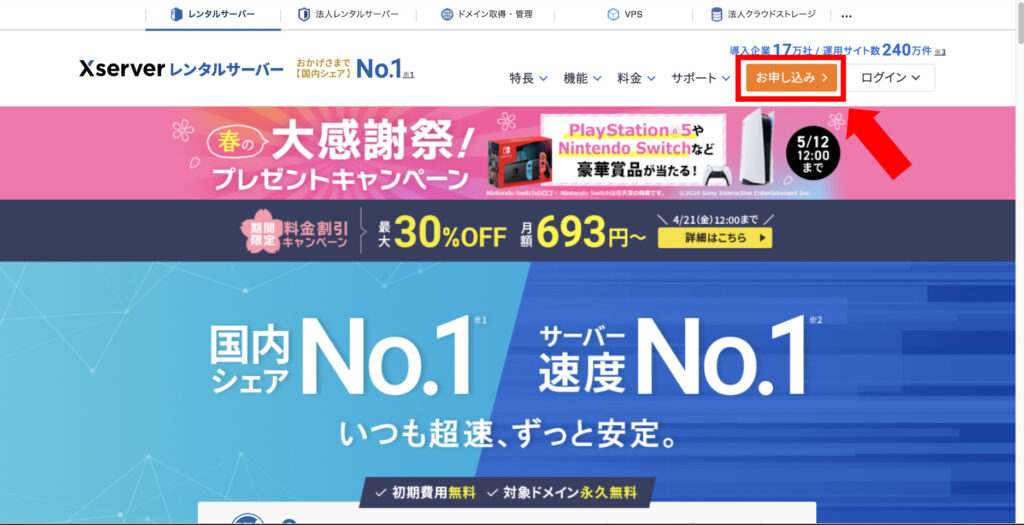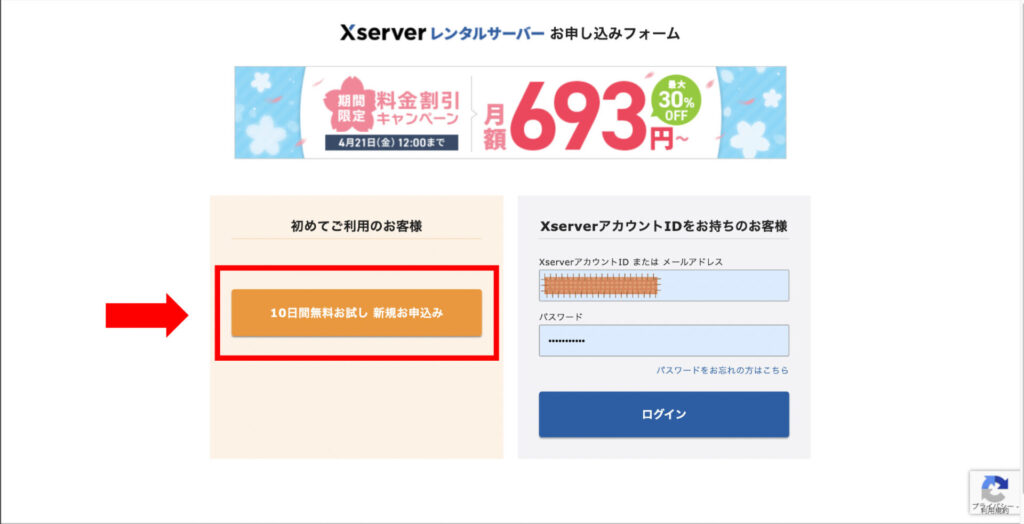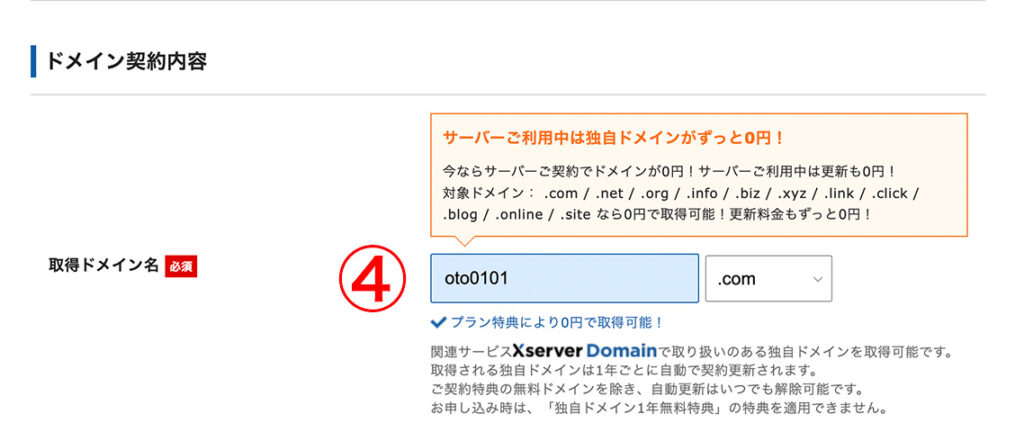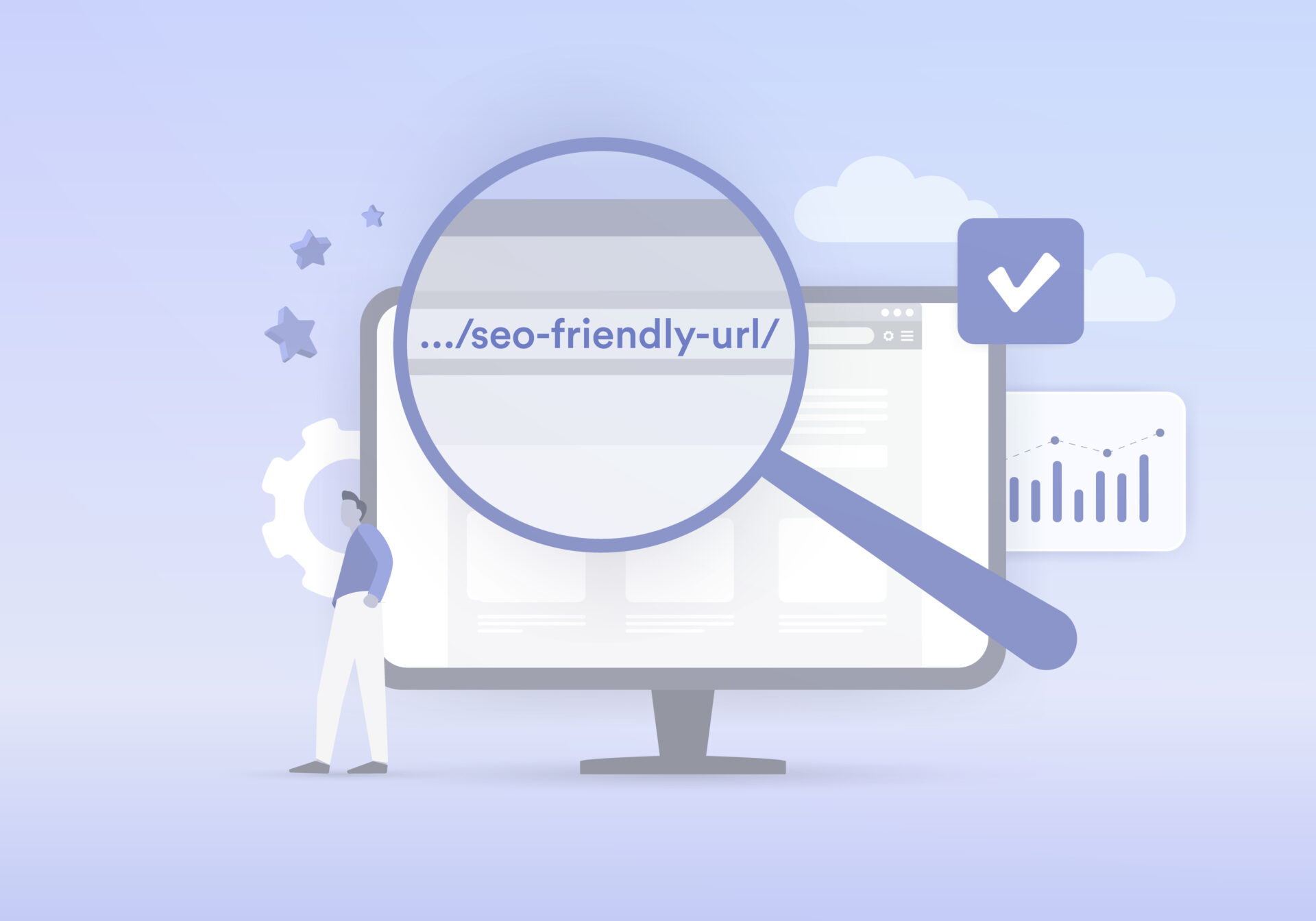【2023年最新版】0からWordPressで簡単にブログを作る方法

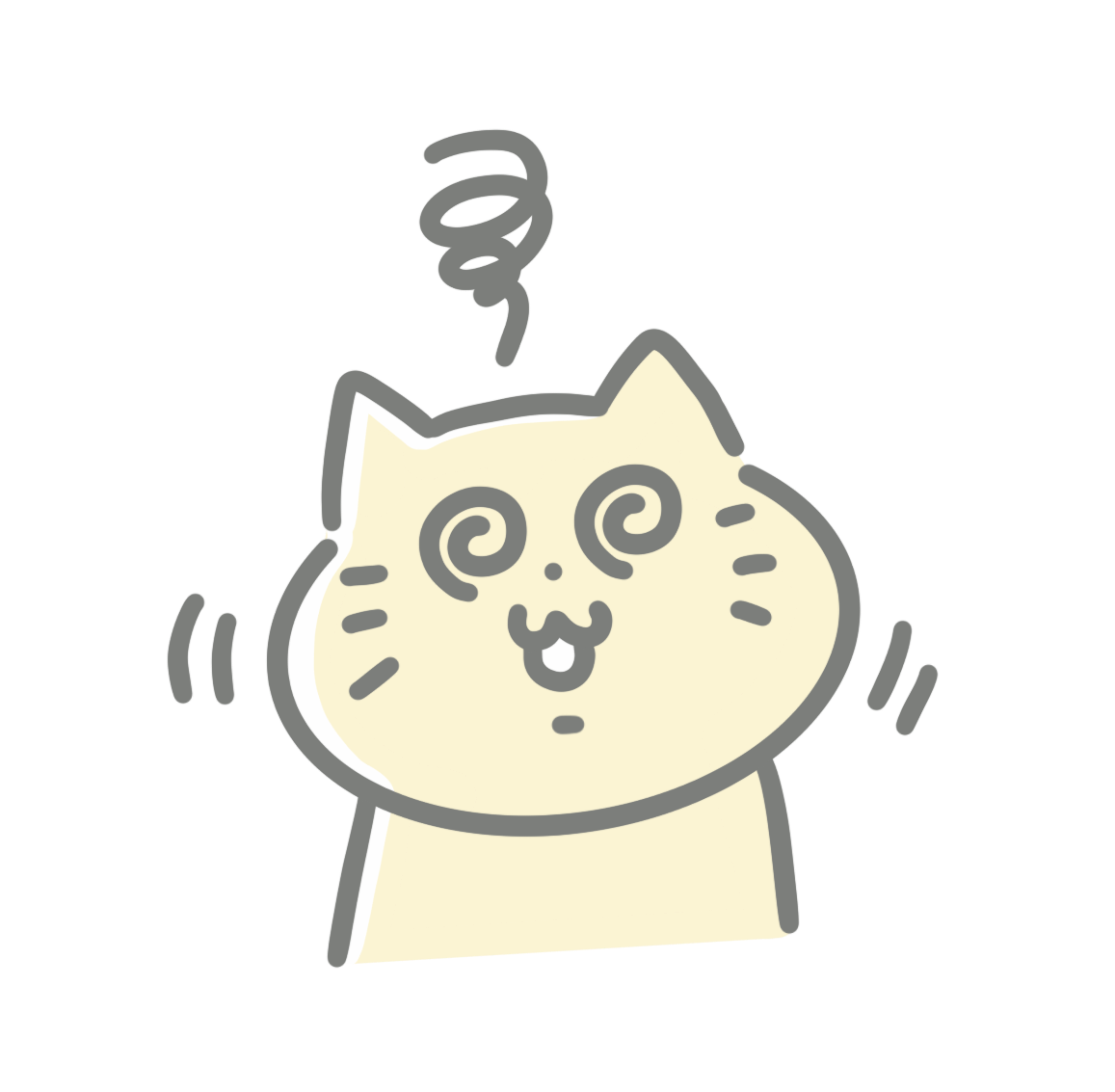
私もブログ始めたいんけど何から始めればいいの?
さっぱりわからないよー!

最初はわからないことばかりだよね!だけど安心して!教えてあげるから!!エックスサーバー使えばとっても簡単に作れるよ♪
初めてブログを始める時、何から始めればいいかわからないですよね。
この記事では、エックスサーバーのクイックスタート機能を使って、簡単にブログを始めるまでを分かりやすく説明しています。
これからWordPressブログを始めたい方に向けて画像付きでまとめてあるので、この通りに進めればできるはずです。
面倒なサーバーとドメインの設定、WordPressのインストール、独自SSL自動設定までを完了できるので、記事を読みながら、一緒に進めてみてください。
- WordPressでブログを始めたい人
- サーバーの登録方法がよくわからない人
- ブログを収益化を目指したい人
WordPressでブログを始める前の確認事項
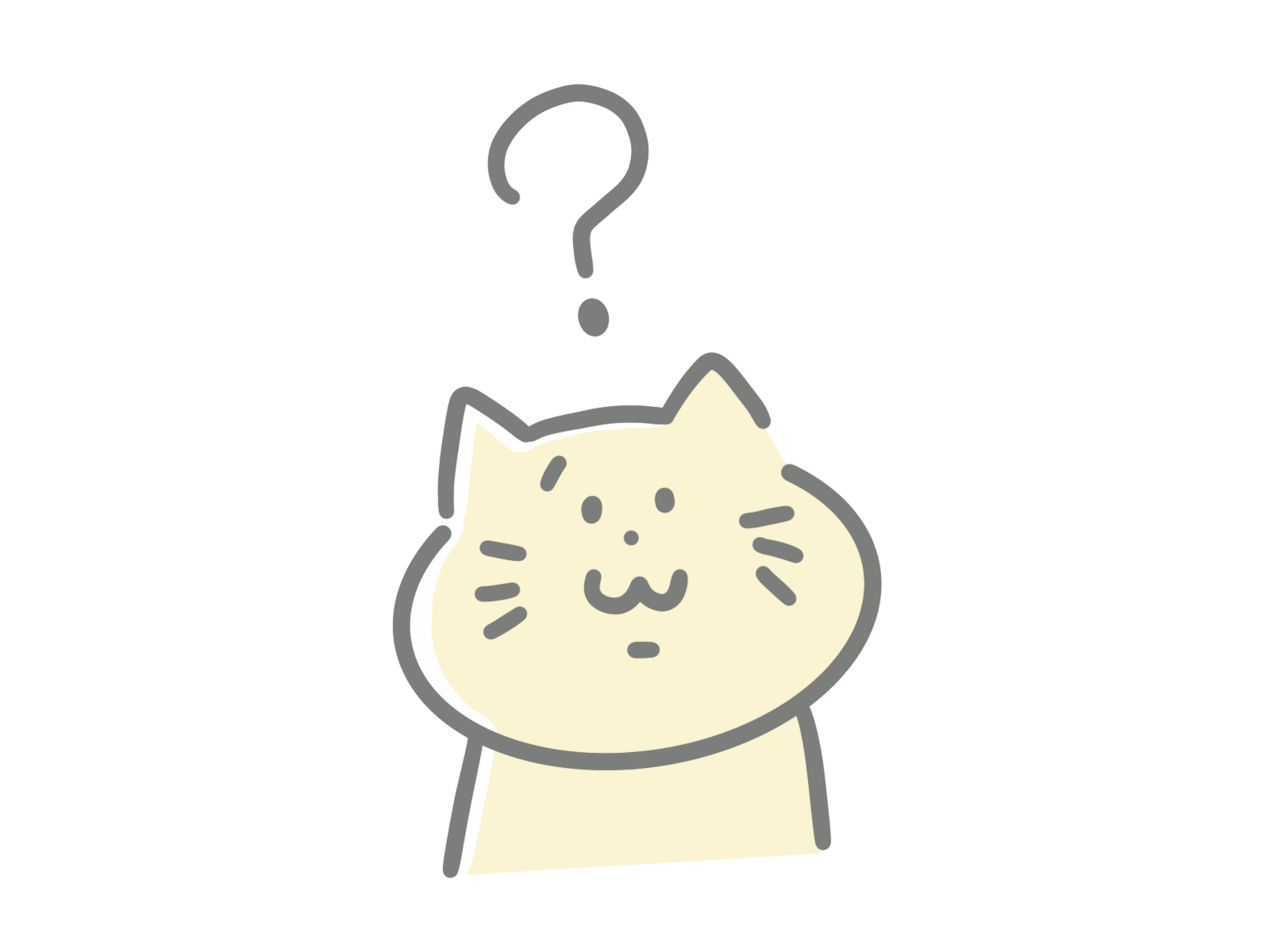
で、ブログを始めるのに何か準備するものってあるの?

あるよ!準備しておけばあとが楽だから事前に確認しておこう!
ブログを始めるために準備しておくもの
ブログを始めるためにはレンタルサーバーとドメインの2つが必ず必要になってきます。
ブログが『家』だとしたら、レンタルサーバーが『土地』、ドメインが『住所』とイメージしてもらえるとわかりやすいかと思います。

またブログ専用のアドレスも準備しておくとプライベートとごっちゃにならないので用意しておくといいです。
新しく作る人はGmailがおすすめ!
ブログを始めるのに準備するもの
- レンタルサーバー
- ドメイン
- ブログ用のアドレス(Gmailがおすすめ)
WordPressでブログを始めるのにかかる料金
WordPressでブログを始める場合お金がかかります。
サーバー代(土地代)・ドメイン料金(住所)が、WordPressでブログを始める人全員にかかってくるお金です。
私がブログ開設にかかったお金
- サーバー代:3,960円(1,320円/月)
- ドメイン代:無料(1年更新で)
- 有料テーマ代:14,800円
テーマはWebサイト全体のテンプレートで、これを取り入れれば1発で綺麗なサイトが出来上がります!!
必須というわけではないですが、おしゃれで便利なブログが欲しい!!という方はぜひ検討してみてください。
WordPressで始めるブログの始め方
それでは、私が実際に使っているエックスサーバーを使ってWordPressブログを作る方法を紹介していきます。
まず始める前に、全体の流れを確認しておきましょう。
どんなレンタルサーバーを使おうと、ブログを作るには次の4つのステップが必要です。
- レンタルサーバーを契約する
- 独自ドメインの取得・設定
- WordPressをインストールする
- 本契約・料金の支払い
- 完成♡
エックスサーバーをでは、WordPressクイックスタートという機能があります。
これは上記の①〜④の工程を一度にできるのでとても便利です♪

画像を見ながら解説してます!
みながら同じように設定していきましょう!
\ 画像を見ながら一緒に始める /
『エックスサーバー』のサイトで申し込みをスタート
サーバーの契約情報を入力する
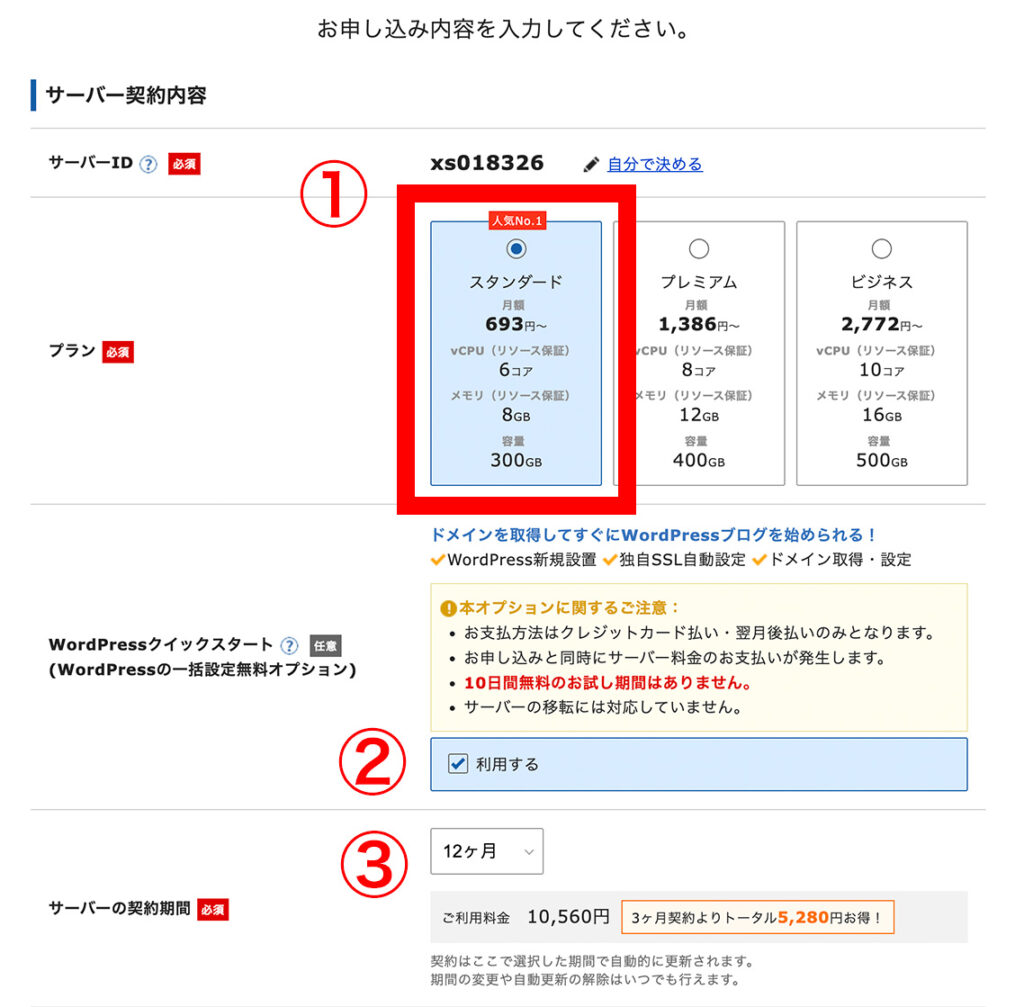
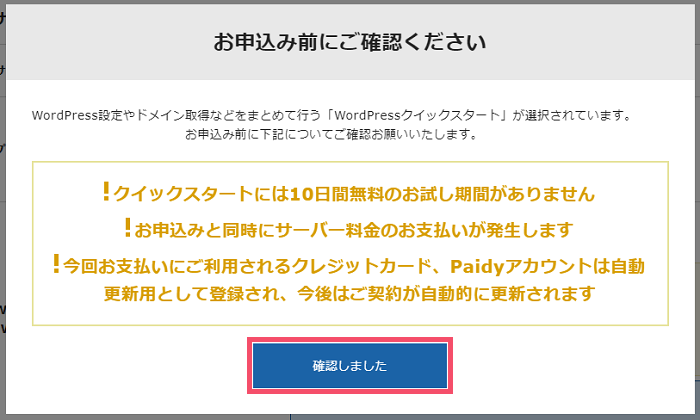
- スタンダードにチェック
- WordPressクイックスタートは「利用する」にチェック
- 契約期間の選択(期間が長いほどお得になる)
ドメインの契約情報を入力する
WordPressの情報を入力する
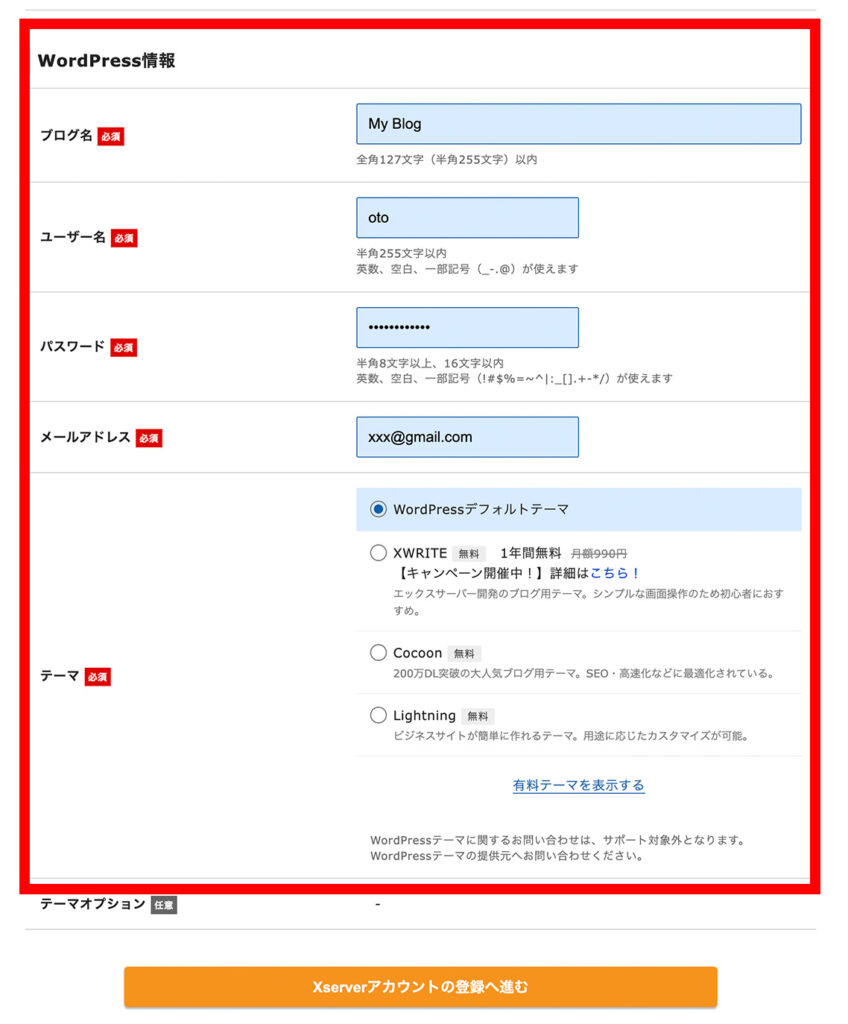
WordPress情報
- ブログ名:好きなものでOK(後から変更可)
- ユーザー名:ログイン時に必要になります。好きなものでOK
- パスワード:半角8字以上16字以内
- メールアドレス:ブログ用にGmailを作成していればそれを入力
- テーマ:後から変更できるのでどれでもOK
上記が入力できたら「Xserverアカウントの登録へ進む」のボタンをクリック!
エックスサーバーに登録する情報を入力する
エックスサーバーに登録する自分の情報を入力します。
支払い方法を選択して利用規約に同意
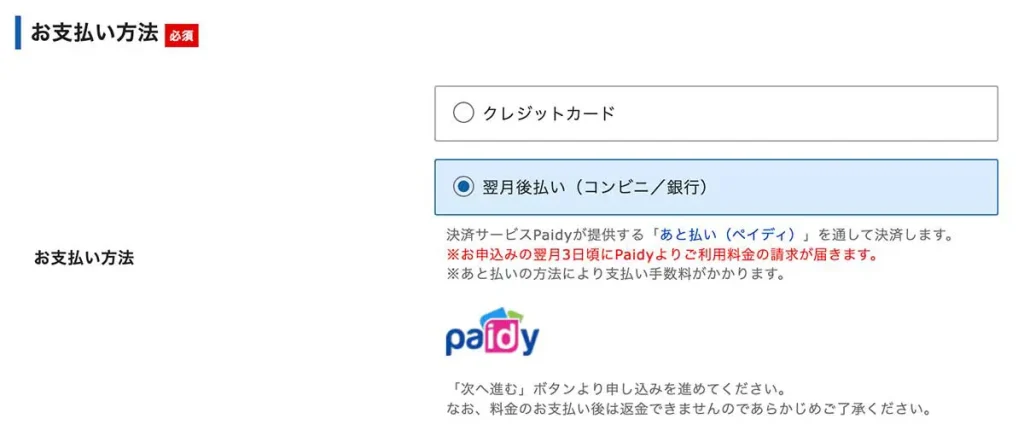
サーバー代の支払い方法を選択しましょう!
支払い方法
- クレジットカード
JCB/VISA/マスターカード/アメリカン・エキスプレス - ペイディ
申込みの翌月3日頃にPaidyよりご利用料金の請求が届きます
確認コードを入力する
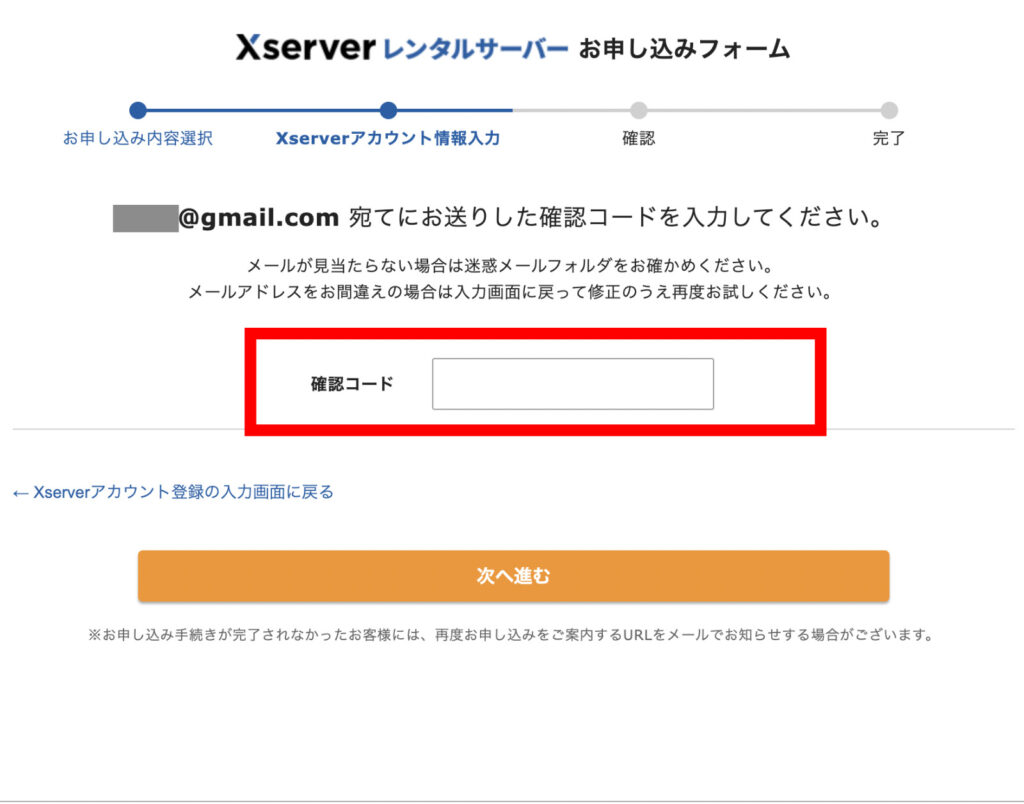
登録したメール宛に確認コードが送られるので、確認コードを入力しましょう。
「サーバー設定完了」のお知らせメールを確認
このあとサーバー設定完了のメールが登録したメールアドレスに届きます。
そのメールが届けば、ブログを書く環境は完成です!!!!

お疲れ様!!
これでブログの準備は整ったよ♡
さいごに
ブログ開設、お疲れ様でした!
このあとは早速ブログ記事を書いていく流れになるのですが、収益化を目指すならアフィリエイトは必要不可欠です。
アフィリエイトは、ASPの登録が必要になってくるので登録しておきましょう!
おすすめのASPはこちらです。まずはA8.netだけでも登録しておきましょう^^
初心者におすすめのASP
- 広告が多い最大手『A8.net』
- W報酬制度でボーナス報酬がある『もしもアフィリエイト』
- 物販系の広告が多い『バリューコマース』
- 女性向けジャンルに強い『afb(アフィリエイト b)』
- 求人サイト、ゲームブログを運営している方『アクセストレード』
ブログはコツコツ続けていくことで会社員のお給料以上に稼ぐことが可能です。
楽しみながら続けていきましょう♡